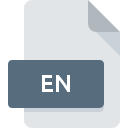
Extensión de archivo EN
English Language Localization Format
-
Category
-
Popularidad2 (1 votes)
¿Qué es el archivo EN?
EN es una extensión de archivo comúnmente asociada con los archivos English Language Localization Format. Los archivos EN son compatibles con las aplicaciones de software disponibles para dispositivos que ejecutan . El archivo EN pertenece a la categoría Archivos de texto al igual que 440 otras extensiones de nombre de archivo que figuran en nuestra base de datos. Se recomienda a los usuarios que utilicen el software NotePad++ text editor para administrar los archivos EN, aunque # 7 otros programas también pueden manejar este tipo de archivo. En el sitio web oficial del desarrollador Notepad++ Team no solo encontrará información detallada sobre el software NotePad++ text editor, sino también sobre EN y otros formatos de archivo compatibles.
Programas que admiten la extensión de archivo EN
Los archivos con la extensión EN, al igual que cualquier otro formato de archivo, se pueden encontrar en cualquier sistema operativo. Los archivos en cuestión pueden transferirse a otros dispositivos, ya sean móviles o estacionarios, sin embargo, no todos los sistemas pueden manejar dichos archivos de manera adecuada.
Programas compatibles con el archivo EN
 Windows
Windows  MAC OS
MAC OS  Linux
Linux Updated: 01/27/2021
¿Cómo abrir un archivo EN?
Puede haber múltiples causas por las que tiene problemas al abrir archivos EN en un sistema dado. Lo que es importante, todos los problemas comunes relacionados con los archivos con la extensión EN pueden ser resueltos por los propios usuarios. El proceso es rápido y no involucra a un experto en TI. Hemos preparado una lista de los cuales le ayudará a resolver sus problemas con los archivos EN.
Paso 1. Instalar el software NotePad++ text editor
 La razón más común para tales problemas es la falta de aplicaciones adecuadas que admitan archivos EN instalados en el sistema. Este es fácil. Seleccione NotePad++ text editor o uno de los programas recomendados (por ejemplo, Sublime Text, PSPad, Atom) y descárguelo de la fuente adecuada e instálelo en su sistema. En la parte superior de la página se puede encontrar una lista que contiene todos los programas agrupados en función de los sistemas operativos compatibles. Si desea descargar el instalador NotePad++ text editor de la manera más segura, le sugerimos que visite el sitio web Notepad++ Team y lo descargue de sus repositorios oficiales.
La razón más común para tales problemas es la falta de aplicaciones adecuadas que admitan archivos EN instalados en el sistema. Este es fácil. Seleccione NotePad++ text editor o uno de los programas recomendados (por ejemplo, Sublime Text, PSPad, Atom) y descárguelo de la fuente adecuada e instálelo en su sistema. En la parte superior de la página se puede encontrar una lista que contiene todos los programas agrupados en función de los sistemas operativos compatibles. Si desea descargar el instalador NotePad++ text editor de la manera más segura, le sugerimos que visite el sitio web Notepad++ Team y lo descargue de sus repositorios oficiales.
Paso 2. Verifica que tienes la última versión de NotePad++ text editor
 Si los problemas con la apertura de archivos EN aún ocurren incluso después de instalar NotePad++ text editor, es posible que tenga una versión desactualizada del software. Consulte el sitio web del desarrollador si hay disponible una versión más reciente de NotePad++ text editor. A veces, los desarrolladores de software introducen nuevos formatos en lugar de los que ya son compatibles con las nuevas versiones de sus aplicaciones. La razón por la que NotePad++ text editor no puede manejar archivos con EN puede ser que el software está desactualizado. Todos los formatos de archivo que se manejaron bien por las versiones anteriores del programa dado también deberían poder abrirse usando NotePad++ text editor.
Si los problemas con la apertura de archivos EN aún ocurren incluso después de instalar NotePad++ text editor, es posible que tenga una versión desactualizada del software. Consulte el sitio web del desarrollador si hay disponible una versión más reciente de NotePad++ text editor. A veces, los desarrolladores de software introducen nuevos formatos en lugar de los que ya son compatibles con las nuevas versiones de sus aplicaciones. La razón por la que NotePad++ text editor no puede manejar archivos con EN puede ser que el software está desactualizado. Todos los formatos de archivo que se manejaron bien por las versiones anteriores del programa dado también deberían poder abrirse usando NotePad++ text editor.
Paso 3. Asociar English Language Localization Format archivos con NotePad++ text editor
Si tiene instalada la última versión de NotePad++ text editor y el problema persiste, selecciónelo como el programa predeterminado que se utilizará para administrar EN en su dispositivo. El siguiente paso no debería plantear problemas. El procedimiento es sencillo y en gran medida independiente del sistema.

Selección de la aplicación de primera elección en Windows
- Al hacer clic en EN con el botón derecho del mouse, aparecerá un menú en el que debe seleccionar la opción
- Luego, seleccione la opción y luego, usando abra la lista de aplicaciones disponibles
- El último paso es seleccionar proporcionar la ruta del directorio a la carpeta donde está instalado NotePad++ text editor. Ahora todo lo que queda es confirmar su elección seleccionando Usar siempre esta aplicación para abrir archivos EN y hacer clic en .

Selección de la aplicación de primera elección en Mac OS
- En el menú desplegable, al que se accede haciendo clic en el archivo con la extensión EN, seleccione
- Encuentra la opción haz clic en el título si está oculto
- De la lista, elija el programa apropiado y confirme haciendo clic en
- Finalmente, un Este cambio se aplicará a todos los archivos con el mensaje de extensión EN debería aparecer. Haga clic en el botón para confirmar su elección.
Paso 4. Verifique que el EN no esté defectuoso
Si siguió las instrucciones de los pasos anteriores pero el problema aún no se resuelve, debe verificar el archivo EN en cuestión. Es probable que el archivo esté dañado y, por lo tanto, no se pueda acceder a él.

1. El EN puede estar infectado con malware; asegúrese de escanearlo con una herramienta antivirus.
Si el EN está realmente infectado, es posible que el malware esté bloqueando su apertura. Escanee inmediatamente el archivo con una herramienta antivirus o escanee todo el sistema para asegurarse de que todo el sistema esté seguro. Si el archivo EN está realmente infectado, siga las instrucciones a continuación.
2. Verifique que la estructura del archivo EN esté intacta
¿Recibió el archivo EN en cuestión de otra persona? Pídale que lo envíe una vez más. Durante el proceso de copia del archivo pueden producirse errores que hacen que el archivo esté incompleto o dañado. Esta podría ser la fuente de problemas encontrados con el archivo. Al descargar el archivo con la extensión EN de Internet, puede producirse un error que da como resultado un archivo incompleto. Intenta descargar el archivo nuevamente.
3. Asegúrese de tener los derechos de acceso adecuados
Algunos archivos requieren derechos de acceso elevados para abrirlos. Cambie a una cuenta que tenga los privilegios necesarios e intente abrir el archivo English Language Localization Format nuevamente.
4. Compruebe si su sistema puede manejar NotePad++ text editor
Si el sistema está bajo carga pesada, es posible que no pueda manejar el programa que usa para abrir archivos con la extensión EN. En este caso, cierre las otras aplicaciones.
5. Asegúrese de tener instalados los últimos controladores y actualizaciones y parches del sistema
Las últimas versiones de programas y controladores pueden ayudarlo a resolver problemas con los archivos English Language Localization Format y garantizar la seguridad de su dispositivo y sistema operativo. Es posible que una de las actualizaciones disponibles del sistema o del controlador resuelva los problemas con los archivos EN que afectan a versiones anteriores de un software dado.
¿Quieres ayudar?
Si dispones de información adicional acerca de la extensión de archivo EN estaremos agradecidos si la facilitas a los usuarios de nuestra página web. Utiliza el formulario que se encuentra aquí y mándanos tu información acerca del archivo EN.





